Client Spooling
Avec la fonction Client Spooling activée, les travaux d'impression des utilisateurs ne sont pas envoyés au serveur MyQ, mais restent stockés sur l'ordinateur de l'utilisateur. Une fois qu'ils se sont authentifiés auprès d'un périphérique d'impression et qu'ils ont sélectionné les travaux à imprimer, les travaux sont libérés de l'ordinateur directement vers le périphérique. Cette méthode réduit considérablement le trafic vers le serveur MyQ et convient particulièrement aux petits bureaux dont la connexion réseau au serveur MyQ est limitée.
Lorsqu'un utilisateur imprime sa tâche alors que cette fonction est activée, seules les métadonnées d'impression sont envoyées au serveur et la tâche d'impression proprement dite ne quitte pas l'ordinateur (elle y est stockée sous forme de fichier RAW). Le serveur attend que l'utilisateur s'authentifie auprès d'un périphérique d'impression et choisisse d'y imprimer le travail. Ensuite, le périphérique d'impression informe le serveur, le serveur informe l'ordinateur et l'ordinateur envoie la tâche directement au périphérique d'impression, où elle est imprimée.
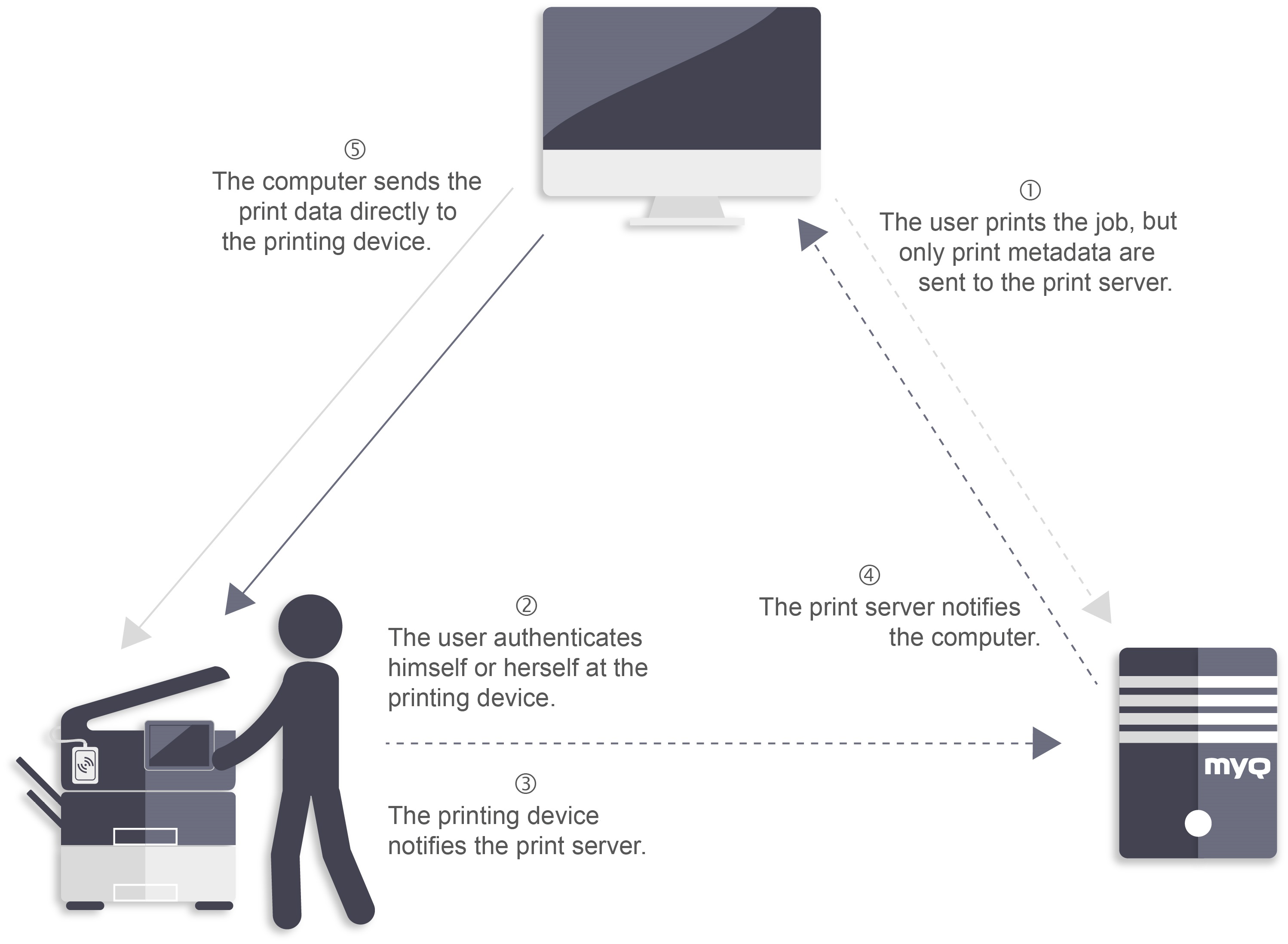
Pour activer cette fonction, vous devez définir un port TCP/IP pour le service, installer l'application MyQ Desktop Client sur l'ordinateur du client et activer la fonction Client Spooling. (Pour plus d'informations sur la manière d'installer et de configurer MyQ Desktop Client sur les ordinateurs des clients, reportez-vous à la rubrique Client de bureau MyQ pour Windows guide).
Si l'ordinateur de l'utilisateur est éteint pendant l'envoi de la tâche, celle-ci est En pause sur le serveur. L'administrateur peut libérer la tâche une fois que l'utilisateur a rallumé son ordinateur.
MyQ Print Server 8.2 est également compatible avec MyQ Smart Print Services 7.6 avec toutes les fonctionnalités client (Client Spooling : ON/OFF et LPM), cependant la compatibilité pour utiliser SPS 7.6 n'est pas disponible sur les versions supérieures de MyQ Print Server (10/10.1+).
Il est fortement recommandé de mettre à niveau vos clients SPS vers MyQ Desktop Client 8.2+.
Paramètres Windows
Les paramètres de la boîte de dialogue Configuration du moniteur de ports TCP/IP standard doivent avoir les valeurs suivantes:
Nom de l'imprimante ou adresse IP: 127.0.0.1 (adresse IP de l'hôte local sous Windows) ou localhost
Protocole: Sélectionnez LPR
Nom de la file d'attente: nom de la file d'attente en fonction des paramètres du serveur MyQ (comme pour l'impression sur le serveur MyQ).
Comptage d'octets LPR activé: Sélectionné
Statut SNMP activé: Désélectionné
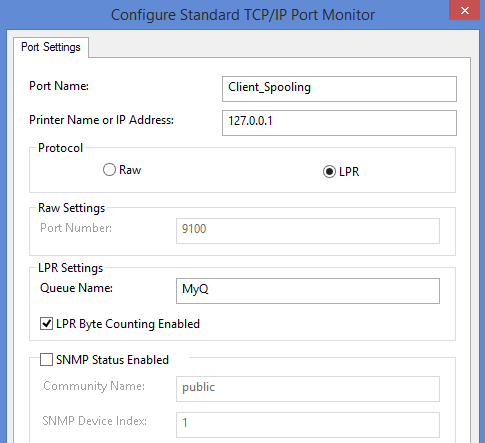
Paramètres MacOS
Accédez au menu Pomme > Préférences système, puis cliquez sur Imprimantes et scanners.
Cliquez sur Ajouter une imprimante, un scanner ou un fax pour ajouter une nouvelle imprimante.
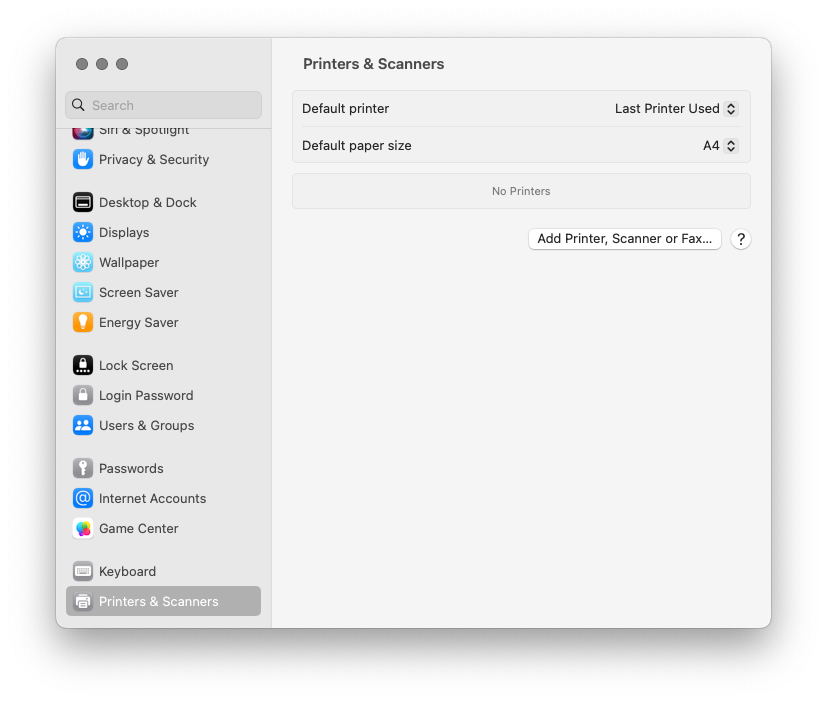
Dans le ruban, sélectionnez l'icône IP. Dans le champ Protocole, sélectionnez Line Printer Daemon - LPD dans la liste.
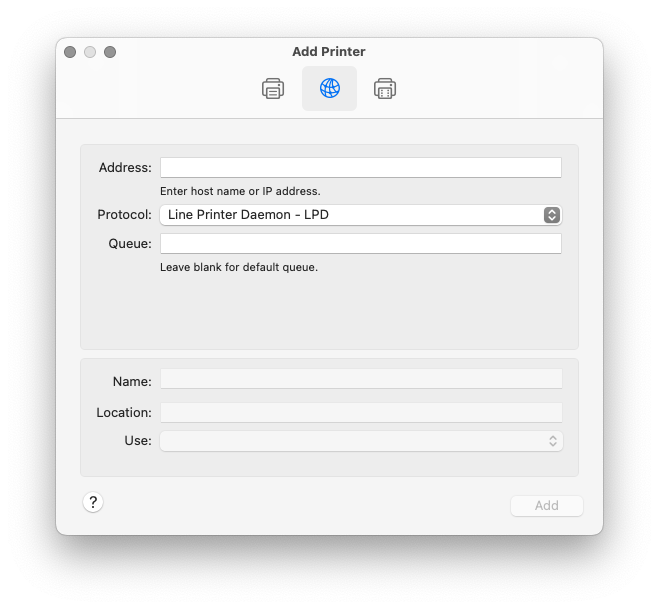
Dans le champ Adresse, ajoutez l'adresse IP ou le nom d'hôte de l'hôte local. Dans le champ File d'attente, ajoutez un nom de file d'attente en fonction du paramètre du serveur MyQ. Ajoutez un nom et éventuellement un emplacement pour votre imprimante. Dans le champ Utiliser, sélectionnez un pilote d'imprimante dans la liste. Cliquez sur Ajouter pour configurer l'imprimante.
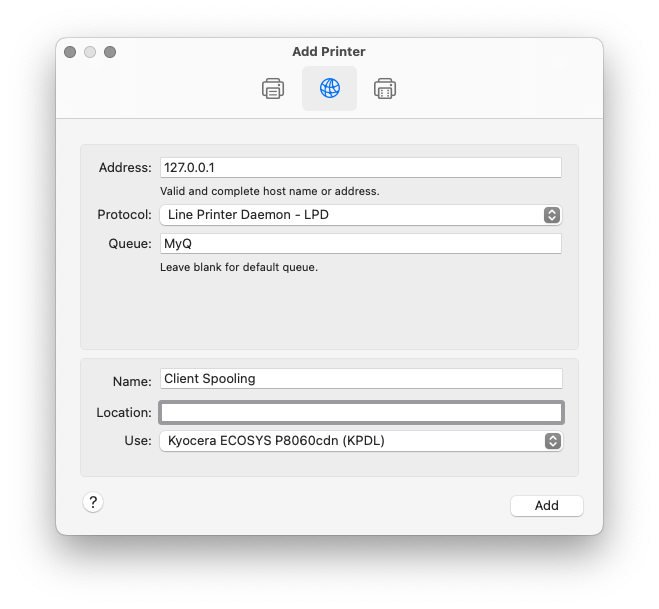
Une fois l'imprimante configurée, elle apparaît dans la liste Imprimantes et scanners.
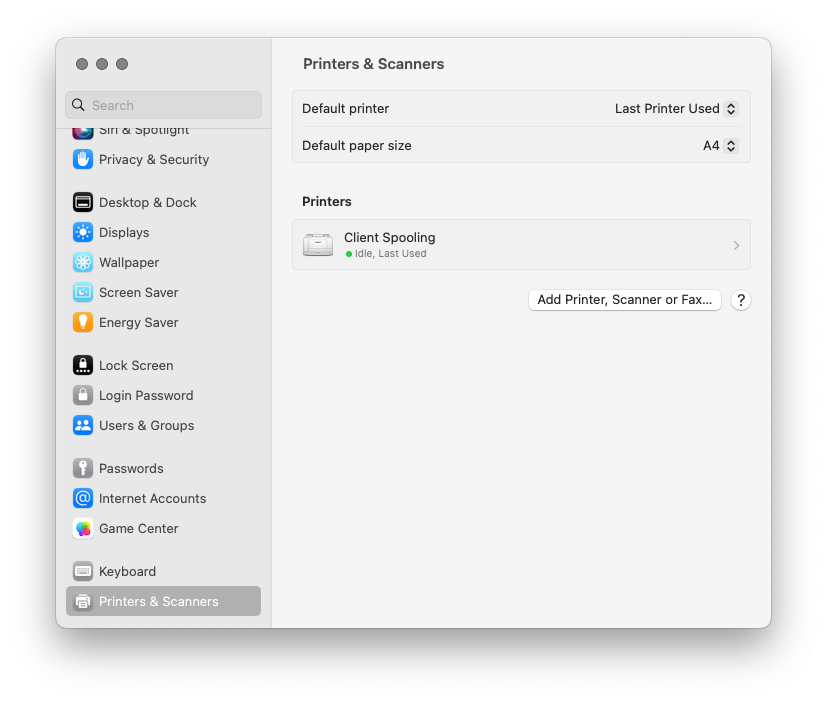
.png)